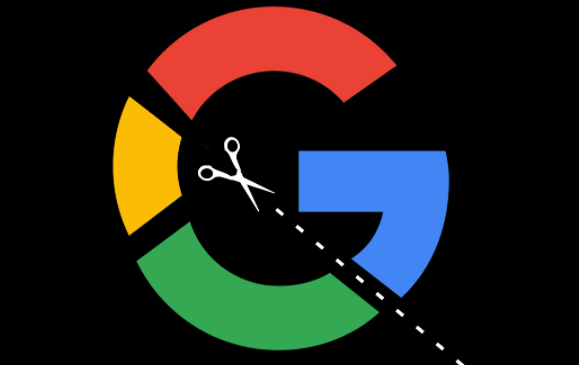Chrome浏览器下载过程中断怎么恢复
正文介绍
1. 自动恢复:如果网络短暂中断后很快恢复,Chrome浏览器可能会自动继续下载任务。当网络重新连接时,浏览器会检测之前未完成的下载任务,并尝试从中断处继续下载。
2. 手动恢复:按快捷键`Ctrl+J`(Windows)或`Command+J`(Mac)打开下载管理器,找到未完成的下载任务。点击任务旁边的“继续”按钮,即可从中断处恢复下载。
3. 检查网络连接与资源有效性:在尝试恢复下载之前,需要确保网络连接正常且稳定。如果网络仍然不稳定,即使进行恢复操作,下载也可能再次中断。同时,要确认下载资源的链接或服务器是否仍然有效。如果下载的文件已被删除或服务器出现故障,那么可能无法成功恢复下载,需要重新查找有效的下载资源。
4. 检查下载路径和文件完整性:断网恢复后,要检查下载文件的保存路径是否正确,确保文件被保存到预期的位置。同时,可通过文件的大小、哈希值(如MD5、SHA1等)与原始文件进行对比,验证文件是否完整,是否在断网期间出现了数据损坏的情况。
5. 重新添加下载任务:如果上述方法无法恢复下载,可尝试重新添加下载任务。找到原始的下载链接或文件来源,再次点击下载链接,Chrome浏览器会重新创建一个新的下载任务。但这样可能需要重新下载整个文件,所以尽量优先尝试其他恢复方法。
6. 利用下载管理工具:一些专业的下载管理工具(如IDM等)具有更强大的断点续传功能。可在Chrome浏览器中安装对应的扩展程序,或在电脑中安装这些下载管理工具,将下载任务交由它们管理。当网络中断后,这些工具能更好地处理下载恢复,提高下载成功率。
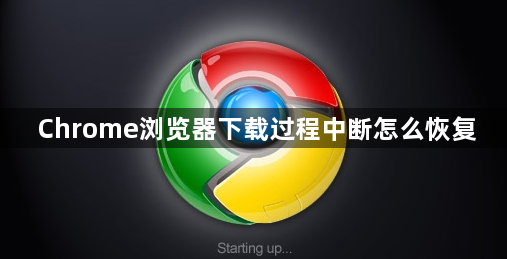
1. 自动恢复:如果网络短暂中断后很快恢复,Chrome浏览器可能会自动继续下载任务。当网络重新连接时,浏览器会检测之前未完成的下载任务,并尝试从中断处继续下载。
2. 手动恢复:按快捷键`Ctrl+J`(Windows)或`Command+J`(Mac)打开下载管理器,找到未完成的下载任务。点击任务旁边的“继续”按钮,即可从中断处恢复下载。
3. 检查网络连接与资源有效性:在尝试恢复下载之前,需要确保网络连接正常且稳定。如果网络仍然不稳定,即使进行恢复操作,下载也可能再次中断。同时,要确认下载资源的链接或服务器是否仍然有效。如果下载的文件已被删除或服务器出现故障,那么可能无法成功恢复下载,需要重新查找有效的下载资源。
4. 检查下载路径和文件完整性:断网恢复后,要检查下载文件的保存路径是否正确,确保文件被保存到预期的位置。同时,可通过文件的大小、哈希值(如MD5、SHA1等)与原始文件进行对比,验证文件是否完整,是否在断网期间出现了数据损坏的情况。
5. 重新添加下载任务:如果上述方法无法恢复下载,可尝试重新添加下载任务。找到原始的下载链接或文件来源,再次点击下载链接,Chrome浏览器会重新创建一个新的下载任务。但这样可能需要重新下载整个文件,所以尽量优先尝试其他恢复方法。
6. 利用下载管理工具:一些专业的下载管理工具(如IDM等)具有更强大的断点续传功能。可在Chrome浏览器中安装对应的扩展程序,或在电脑中安装这些下载管理工具,将下载任务交由它们管理。当网络中断后,这些工具能更好地处理下载恢复,提高下载成功率。